Jak odemknout iPhone s/bez SIM karty [2022]
Stalo se docela snadné odemknout zařízení a moci jej používat v jakékoli síti, kterou si vyberete. Je to proto, že operátoři stále více umožňují uživatelům odemykat svá zařízení a dokonce jim nabízejí kódy, které potřebují.
V tomto článku se podíváme na to, jak odemknout zařízení s nebo bez SIM karty. Toto je kompletní průvodce, jak odemknout SIM kartu iPhone. Začněme tím, co dělat, pokud máte SIM kartu od svého operátora.
Ale pokud váš iPhone má špatná ESN nebo byl na černé listině, můžete zkontrolovat další příspěvek a zjistit, co dělat, pokud máte a iPhone na černé listině.
- Část 1: Jak odemknout iPhone pomocí SIM karty
- Část 2: Jak odemknout iPhone bez SIM karty
- Část 3: Jak odemknout SIM kartu iPhone pomocí nástroje DrFoneTool [Doporučeno]
- Část 4: Jak odemknout SIM kartu iPhone pomocí IMEI pro iPhone
- Část 5: Jak aktualizovat odemčený iPhone bez SIM
- Část 6: Video YouTube o tom, jak odemknout iPhone
Část 1: Jak odemknout iPhone pomocí SIM karty
Začněte tím, že zjistíte, zda váš operátor nabízí odemknutí. Apple doporučuje, abyste své zařízení odemykali pouze touto metodou. Pokud jste je tedy ještě nepožádali, kontaktujte svého operátora, aby mohl zahájit proces odemknutí a poskytnout vám odemykací kód. Tento proces obvykle trvá až 7 dní, takže k další části tohoto návodu se vraťte až poté, co vaše zařízení odemkne operátor.
Krok 1: Jakmile operátor potvrdí, že zařízení bylo odemčeno, vyjměte SIM kartu a vložte novou SIM kartu, kterou chcete použít.
Krok 2: Dokončete normální proces nastavení a po zobrazení výzvy zvolte možnost Obnovit ze zálohy iCloud. Klepnutím na Další zadejte své Apple ID a heslo a poté vyberte zálohu, do které chcete zařízení obnovit.
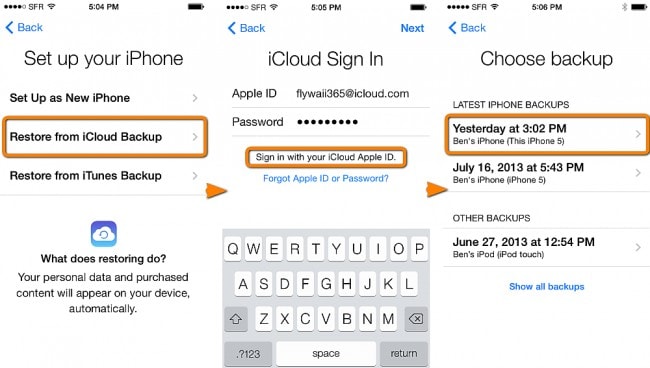
To může nějakou dobu trvat v závislosti na tom, kolik dat máte v záloze na iCloudu, a také na rychlosti vašeho internetového připojení.
Část 2: Jak odemknout iPhone bez SIM karty
Pokud na druhou stranu nemáte pro své zařízení SIM kartu, dokončete následující proces poté, co váš operátor potvrdí, že vaše
byl telefon odemčen, můžete proces odemknutí dokončit podle pokynů níže.
Začněte zálohováním vašeho iPhone
Můžete si vybrat zálohování zařízení buď přes iCloud nebo v iTunes. Pro účely tohoto tutoriálu budeme používat iTunes.
Krok 1: Spusťte iTunes a poté připojte iPhone k počítači. Až se zobrazí, vyberte své zařízení a klikněte na „Zálohovat nyní“.
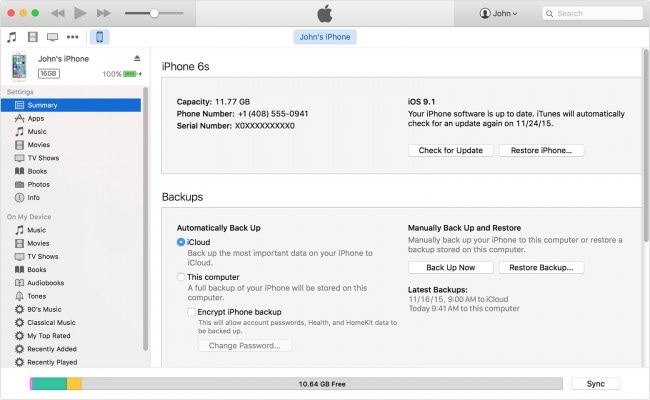
Vymažte zařízení
Po dokončení zálohování zařízení úplně vymažte. Zde je návod, jak na to.
Přejděte do Nastavení> Obecné> Obnovit> Vymazat veškerý obsah a nastavení
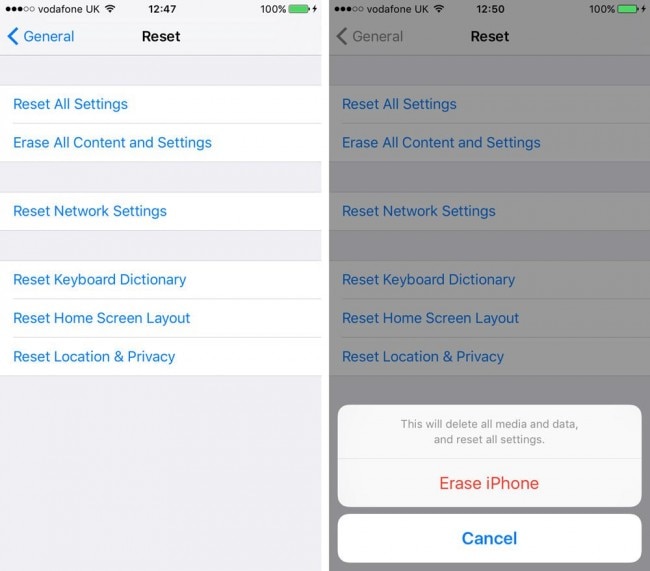
Možná budete muset zadat svůj přístupový kód pro potvrzení procesu a může chvíli trvat, než bude iPhone zcela vymazán.
Obnovte iPhone
Po úplném vymazání zařízení se vrátíte zpět na obrazovku nastavení. Dokončete proces nastavení a poté postupujte podle těchto jednoduchých kroků pro obnovení iPhone.
Krok 1: Spusťte iTunes na vašem počítači a poté připojte zařízení. Až se zařízení objeví, vyberte jej a poté vyberte „obnovit zálohu v iTunes“.
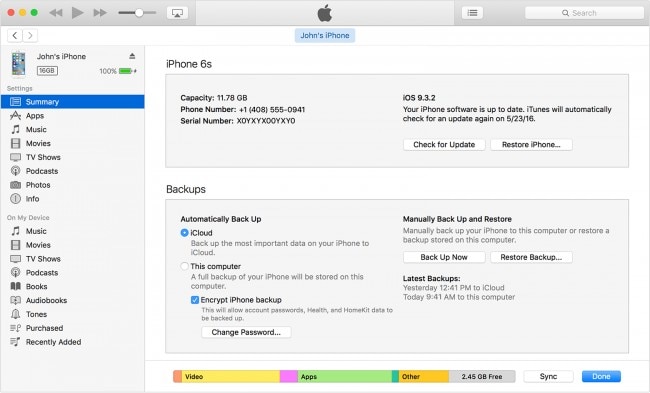
Krok 2: Vyberte zálohu, kterou chcete obnovit, klikněte na „obnovit“ a počkejte na dokončení procesu. Nechte zařízení připojené, dokud nebude proces dokončen.
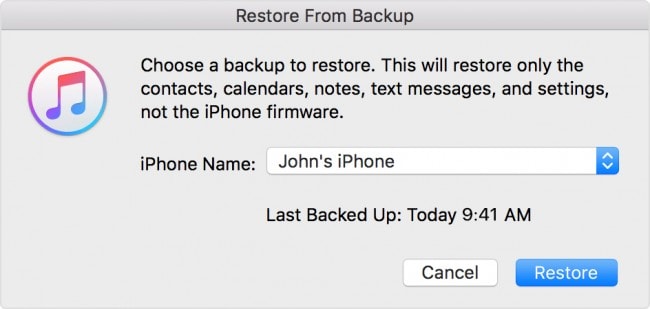
Jak odemknout iPhone pomocí SIM karty pomocí nástroje DrFoneTool [Doporučeno]
Kdykoli potřebujete nastoupit nebo chcete přejít k levnějšímu operátorovi, musíte nejprve odemknout svůj iPhone na SIM kartě. DrFoneTool – SIM Unlock SIM Unlock Service vám v tomto případě může dokonale pomoci. Dokáže SIM odemknout váš iPhone trvale a co je nejdůležitější, neporuší záruku vašeho telefonu. Celý proces odemykání nevyžaduje žádné technické dovednosti. Zvládne to snadno každý.

DrFoneTool – Sim Unlock (iOS)
Rychlé odemknutí SIM karty pro iPhone
- Podporuje téměř všechny operátory, od Vodafonu po Sprint.
- Dokončete odemknutí SIM karty během několika minut
- Poskytněte uživatelům podrobné průvodce.
- Plně kompatibilní s iPhone XRSE2XsXs Max11 series12 series13series.
Jak používat službu DrFoneTool SIM Unlock Service
Krok 1. Stáhněte si DrFoneTool-Screen Unlock a klikněte na „Remove SIM Locked“.

Krok 2. Chcete-li pokračovat, spusťte proces ověření autorizace. Ujistěte se, že je váš iPhone připojen k počítači. Klikněte na „Potvrzeno“ pro další krok.

Krok 3. Vaše zařízení získá konfigurační profil. Poté postupujte podle pokynů pro odemknutí obrazovky. Pokračujte výběrem „Další“.

Krok 4. Vypněte vyskakovací stránku a přejděte na „Nastavení-> Stažený profil“. Poté vyberte „Instalovat“ a zadejte přístupový kód obrazovky.

Krok 5. Vpravo nahoře vyberte „Instalovat“ a poté znovu klikněte na tlačítko dole. Po dokončení instalace přejděte na „Nastavení->Obecné“.

Dále se na obrazovce vašeho iPhone zobrazí podrobné kroky, stačí je následovat! A DrFoneTool vám po odstranění zámku SIM poskytne služby „Remove Setting“, aby bylo možné Wi-Fi jako obvykle. Navštivte Průvodce odemknutím SIM karty pro iPhone dozvědět se více.
Část 4: Jak odemknout SIM kartu iPhone pomocí IMEI pro iPhone
iPhone IMEI je další online služba odemykání SIM, zejména pro iPhony. Může vám pomoci odemknout váš iPhone pomocí SIM karty bez SIM karty nebo odblokovacího kódu od operátora. Služba odblokování, kterou poskytuje iPhone IMEI, je oficiální odemknutí iPhonu, trvalé a doživotní zaručené!

On iPhone IMEI oficiální webové stránky, stačí vybrat model vašeho iPhone a síťového operátora, ke kterému je váš iPhone uzamčen, přesměruje vás na jinou stránku. Jakmile dokončíte objednávku podle pokynů na stránce, iPhone IMEI odešle váš iPhone IMEI poskytovateli operátora a přidá vaše zařízení na seznam povolených z databáze Apple. Obvykle to trvá 1-5 dní. Po odemčení obdržíte e-mailové upozornění.
Část 5: Jak aktualizovat odemčený iPhone bez SIM
Jakmile dokončíte odemknutí, můžete pokračovat a provést aktualizaci softwaru na vašem iPhone. Chcete-li to provést na odemčeném zařízení bez SIM karty, musíte zařízení aktualizovat prostřednictvím iTunes. Zde je návod, jak na to.
Krok 1: Spusťte iTunes na vašem počítači a poté připojte iPhone pomocí USB kabelů. V nabídce zařízení vyberte „Můj iPhone“.
Krok 2: Zobrazí se obrazovka prohlížeče s obsahem v hlavním okně. Klikněte na „Zkontrolovat aktualizace“ na kartě Souhrn.
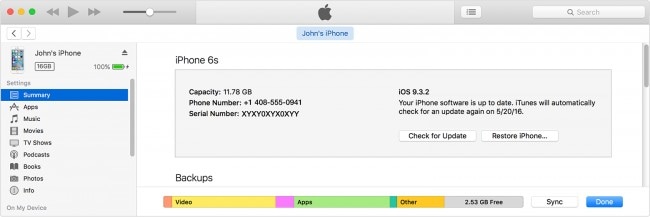
Krok 3: Pokud je k dispozici aktualizace, zobrazí se dialogové okno. Klikněte na tlačítko ‘Stáhnout a aktualizovat: v dialogovém okně a iTunes zobrazí potvrzovací zprávu, že aktualizace je dokončena a je bezpečné zařízení odpojit.
Část 6: Video YouTube o tom, jak odemknout iPhone
Nastínili jsme doporučený způsob odemykání vašeho zařízení společností Apple. Existuje mnoho dalších způsobů, jak odemknout zařízení, i když nechat to udělat od operátora je nejbezpečnější způsob, jak to udělat. Pokud se to však rozhodnete, postupujte podle výše uvedeného návodu a nastavte zařízení a aktualizujte jej prostřednictvím iTunes, než jej budete moci začít používat se SIM kartou nového operátora.
poslední články

